Ką daryti su „Hung“ programa „Windows“

- 4510
- 1073
- Raul Becker
Supraskite, ką daryti, jei programa neatsako ar nuolat sulėtėja. Visiškai bet kokia programa ar langas gali pakabinti. Ir kai bandysite jį uždaryti, niekas nepavyks. Tai neatsakys į raktų ar paspaudimų derinį. Tačiau neskubėkite iš naujo paleisti kompiuterio ar ištraukti šakutės iš lizdo. Tai turi būti padaryta ekstremaliausiu atveju - kai kiti metodai nepadėjo. Galite atlikti atskiro įrankio darbą, neišjungdami kompiuterio.

Kodėl programos užšąla?
Jei jūsų programos kabo reguliariai, prasminga galvoti apie šių nesėkmių priežastį. Laiku pašalinti. Tai gali nutikti, kai:
- Stabilaus darbo naudingumui reikia daugiau RAM;
- Tuo pačiu metu paleidote per daug procesų (įskaitant foną). Dėl to jiems trūksta išteklių;
- Virusų buvimas. Nesvarbu, kaip uždarysite programą, kuri neatsako. Jei ši problema yra dažnas reiškinys, būtina nuskaityti sistemą gerai antivirusine;
- Nesuderinamumas, programos konfliktas. Naudingumas nėra skirtas paleisti jūsų „Windows“ versijoje. Arba yra netinkamų vairuotojų;
- Per daug įdiegta. Neleiskite „kraiko“ sistemos. Arba išvalykite, arba optimizuokite;
- Pradinėje programoje yra klaidų;
- Aparatūros gedimai. Paprastai tai yra pažeistas tvirtas diskas arba RAM plokštės RAM.
Programa gali būti sandariai kabanti dėl skirtingų veiksnių. Ne tik dėl aprašytų aukščiau aprašytų. Norint uždaryti langą, nebūtina išsiaiškinti gedimo priežastis. Bet jei problema pradeda „varginti“, geriau išsiaiškinti, kodėl ji pasirodė. Tai padės suprasti, ką daryti toliau ir kaip atsikratyti stabdžių.
Kaip patikrinti, kas pakabinta?
Ne visada aišku, kas pakabinta: viena programa ar visa sistema. Pirmuoju atveju galite uždaryti neprieinamą langą. Antrame - jūs turite iš naujo paleisti kompiuterį.
Jei naudingumas neatsako, bet pelės žymeklis juda, tada OS veikia. Išjungtas tik vienas procesas. Kai žymeklis užšaldė su juo, tai reiškia, kad sistema pakabino. Ir jokios kitos programos negalės atidaryti. Uždaryti taip pat.
Bet ką daryti, jei paleista visa ekrano programa? Žaidimas, filmas ar daugialypė terpė. Tokiose komunalinėse paslaugose žymeklis paprastai yra paslėptas. Bet galima nustatyti, kad jis pakabintas.
Kapitų išvaizda, slinkties užrakto ir numos užrakto mygtukai turėtų turėti šviesos indikatorius klaviatūroje. Spustelėkite vieną iš raktų ir sužinokite, ar užsidegė „lemputė“: įjungti - sistema veikia, neįsijungė - turite paleisti iš naujo iš naujo.

Užrakto indikatorius ant „Caps Lock“ klavišo
Kaip uždaryti pakabintą programą?
Daugeliu atvejų tai yra nedideli „stabdžiai“. Šiek tiek palaukite ir naudingumas toliau veiks. Nereikia atsitiktinai spustelėti programos darbo srities tikėdamiesi, kad ji sumažės. Be to, nekreipkite. Arba atidarykite kitus „Windows“.
Apskritai „Windows“ 7 ir aukštesnėje versijoje nereikia nieko papildomai daryti. Когд утилита зависает, пояетется диалогое оно с предложением закрыть н отвечийющекекть нечеъекть (. Taip pat galite užpildyti programos darbus spustelėję Alt+F4.
Jei nieko neatsitiks, pradėkite užduočių valdytoją:
- Naudokite „Ctrl+Shift“+ESC arba CTRL+del klavišų derinį;
- Taip pat galite spustelėti tinkamą pelės mygtuką užduočių juostoje (kur „Pradėti“) ir pasirinkti dispečerį kontekstiniame meniu, kuris išeina iš kontekstinio meniu. Tačiau yra rizika, kad spustelėjus viską, visiškai priklauso;
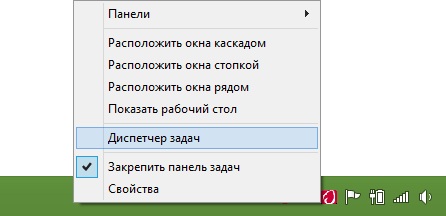
Meniu pasirinkite užduočių tvarkyklę
- Atidarytame lange eikite į skirtuką „Priedas“;
- Raskite programą, kuri neveikia. Šalia jos bus parašyta „neatsako“;
- Spustelėkite mygtuką „Pašalinti užduotį“;
- Patvirtinkite veiksmą.
Šis metodas turi trūkumų. Jei programoje būtų kokių nors neišsaugotų duomenų, nebus įmanoma jų atkurti. Pavyzdžiui, kai „Word“ dokumentas užšąla su atspausdintu tekstu. Norėdami neprarasti svarbios informacijos, suaktyvinkite „Autosas“ funkciją.
Procesuose gali likti uždara paraiška. Jam vis tiek bus paskirstyti ištekliai. Ir jūs nebegalėsite to pradėti. Ką daryti šiuo atveju?
- Užduoties dispečeryje eikite į skyrių „Procesai“;
- Raskite norimą tašką. Paprastai proceso pavadinimas sutampa su vykdomojo naudingumo failo pavadinimu;
- Norėdami tai rasti greičiau, spustelėkite CP kategoriją. Pagrindinės programos bus kuriamos atsižvelgiant į procesoriaus įkėlimo laipsnį. Didžiausias procentas - užvedant programas;
- Nelieskite sistemos procesų (stulpelis „Vartotojas“ parašytas „sistema“);
- Pažymėkite norimą tašką ir spustelėkite „Visas“.
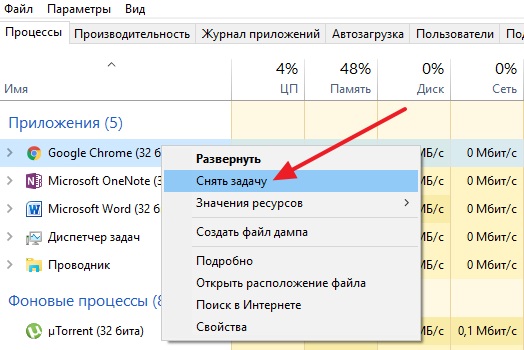
Spustelėkite „Pašalinti užduotį“
Programa vis dar kabo, ką daryti?
- Spustelėkite dešinįjį pelės mygtuką, esantį užduoties dispečeryje, ir spustelėkite „Užpildykite procesų procesą“;
- Eikite į pradžią - programos - standartas. Pradėkite komandinę eilutę administratoriaus vardu. Įveskite komandą „TaskKill /F /IM Process“.exe /t ", kur" procesas.exe “ - proceso pavadinimas.
Automatizavimas
Galite sukurti „etiketę“, kuri automatiškai uždarys visas užvedimo programas. Jūs turite tai padaryti taip:
- Spustelėkite tinkamą pelės mygtuką bet kurioje nemokamoje darbalaukio vietoje (kur nėra kitų nuorodų, failų ar valdiklių);
- Elementas „Kurti“;
- Pastraipos „etiketė“;
- Lauke, skirtoje įvesti „objekto vietą“, nukopijuokite komandą „TaskKill“.Exe /fi "būsena Eq neatsako". Palikite paskutinius žodžius citatų ženklais;

„TaskCill“ komanda.Exe /fi "būsena Eq neatsako"
- Spustelėkite „Kitas“;
- Sugalvokite etiketės pavadinimą. Tai gali būti bet koks (pavyzdžiui, „Spustelėkite čia, kad viskas baigėsi“). Tačiau jame neturėtų būti simbolių, kuriems draudžiama naudoti „Windows“ failų pavadinimuose: klaustuku “?", įstrižos savybės" \ "ir"/", žvaigždės"*"ir pan
- Spustelėkite „Paruošta“.
Jei kelios programos kabo, atidarykite šią etiketę. Galite priskirti jam raktų derinį:
- Spustelėkite jį su dešiniu pelės mygtuku;
- Pasirinkite „Savybės“;
- Skirtukas „Etiketė“;
- Greito skambučio lauke nustatykite klaviatūros derinį. Tai neturėtų sutapti su tais klavišais, kurie jau yra rezervuoti sistemoje;
- Išsaugokite pakeitimus.
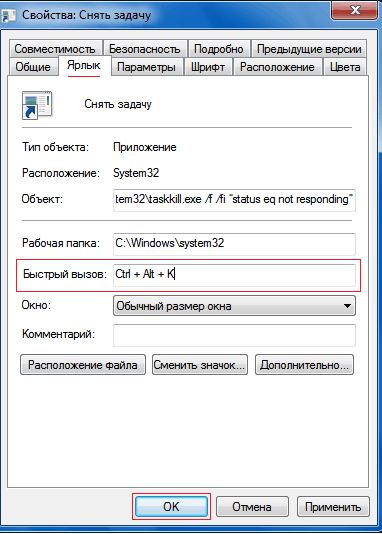
Mes nurodome klaviatūros derinį
Nepalikite šio meniu. Yra dar viena aplinka, kuri gali būti naudinga:
- Paspauskite mygtuką „Papildomai“;
- Įdėkite žymės langelio vėliavą „Administratoriaus vardu“;
- Dar kartą išsaugokite pakeitimus.
Taigi nereikės patvirtinti kai kurių programų uždarymo.
Dabar jūs sugalvojote, kaip uždaryti priklausomą programą. Jums net nereikia to paleisti iš naujo. Tačiau visi duomenys, kurie buvo naudingiems, praras, praras.

